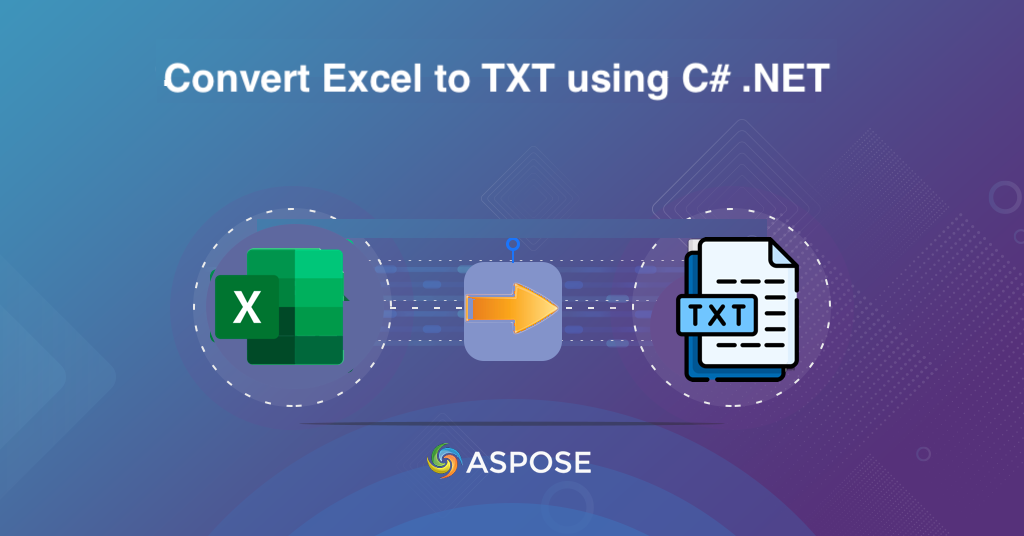
Umbreyttu Excel (XLS, XLSX) í textaskrá með C# .NET
Excel töflureiknar eru alls staðar nálægur tól til að stjórna og greina gögn. Hins vegar eru þau ekki alltaf skilvirkasta sniðið fyrir vefforrit. Þess vegna er það algengt verkefni í gagnavinnslu að breyta Excel skrám í textaskrá (.txt), þar sem það gerir notendum kleift að vinna með gögn á meira sveigjanlegt og læsilegt snið. Textaskrárnar eru líka léttar og auðvelt að opna þær í ýmsum forritum, sem gerir þær að kjörnum vali til að geyma og deila gögnum. Hins vegar getur verið erfitt verkefni að breyta Excel skrám í textaskráarsnið (.txt), sérstaklega ef þú þekkir ekki forritunarmál. Sem betur fer, með C# .NET, geturðu auðveldlega umbreytt Excel skránum þínum í textasnið án mikillar fyrirhafnar. Í þessari handbók munum við sýna þér hvernig á að umbreyta Excel gögnum þínum í textaskrá (.txt) með því að nota .NET Cloud SDK.
- Forritaskil Excel í textabreytingar
- Umbreyttu Excel í TXT með C#
- Excel í textaskrá með cURL skipunum
Forritaskil Excel í textabreytingar
Aspose.Cells Cloud SDK fyrir .NET er skilvirk og hagkvæm leið til að umbreyta Excel skrám í textaskráarsnið (.txt). Þessi skýjatengda nálgun veitir fjölmarga kosti, þar á meðal sveigjanleika, aðgengi og aukna öryggiseiginleika. Umbreytingarferlið er áreiðanlegt og skilar hágæða niðurstöðum. Leitaðu einfaldlega “Aspose.Cells-Cloud” og smelltu á Bæta við pakka hnappinn. Í öðru lagi, ef þú ert ekki með reikning yfir Cloud Dashboard, vinsamlegast búðu til ókeypis reikning með því að nota gilt netfang og fáðu persónulega skilríki.
Umbreyttu Excel í TXT með C#
API býður upp á eftirfarandi þrjár aðferðir til að takast á við umbreytingu á skráarsniði.
GetWorkbook - Fáðu Excel inntak úr skýjageymslu og vistaðu úttak í skýgeymslu. PutConvertWorkbook - Breytir Excel skrá í önnur snið úr beiðniefni. PostWorkbookSaveAs - Vistar Excel skrá sem önnur skráarsnið í geymslu.
Núna í þessum hluta er áhugi okkar að hlaða inn Excel skránni frá staðbundnu drifi, framkvæma umbreytinguna og vista textaskrána sem myndast í skýgeymslu.
// Fyrir heildar dæmi og gagnaskrár, vinsamlegast farðu á
https://github.com/aspose-cells-cloud/aspose-cells-cloud-dotnet/
// Fáðu skilríki viðskiptavina frá https://dashboard.aspose.cloud/
string clientSecret = "4d84d5f6584160cbd91dba1fe145db14";
string clientID = "bb959721-5780-4be6-be35-ff5c3a6aa4a2";
// búa til CellsApi tilvik á meðan þú sendir ClientID og ClientSecret
CellsApi cellsInstance = new CellsApi(clientID, clientSecret);
// fyrsta Excle vinnubókin á drifinu
string input_Excel = "input.xlsx";
// nafn textaskráar sem myndast
string resultant_File = "output.txt";
try
{
// lestu Excel skrána í File dæmi
var file = System.IO.File.OpenRead(input_Excel);
// frumstilla umbreytingaraðgerðina
var response = cellsInstance.CellsWorkbookPutConvertWorkbook(file, format:"TXT", outPath:resultant_File);
// prenta árangursskilaboð ef samtenging heppnast
if (response != null && response.Equals("OK"))
{
Console.WriteLine("Excel to Text converted successfully !");
Console.ReadKey();
}
}
catch (Exception ex)
{
Console.WriteLine("error:" + ex.Message + "\n" + ex.StackTrace);
}
Við skulum þróa skilning okkar varðandi þennan kóðabút:
CellsApi cellsInstance = new CellsApi(clientID, clientSecret);
Búðu til hlut af CellsApi meðan þú sendir skilríki viðskiptavinar sem rök.
var file = System.IO.File.OpenRead(input_Excel);
Lestu innihald Excel-vinnubókarinnar inn í FileStream hlut.
var response = cellsInstance.CellsWorkbookPutConvertWorkbook(file, format:"TXT", outPath:resultant_File);
Hringdu í API til að breyta Excel í textasnið. Skráarsniðið sem myndast og textaskráarheitið er gefið upp sem rök fyrir þessari aðferð. Eftir umbreytinguna er úttakið vistað í skýjageymslu.
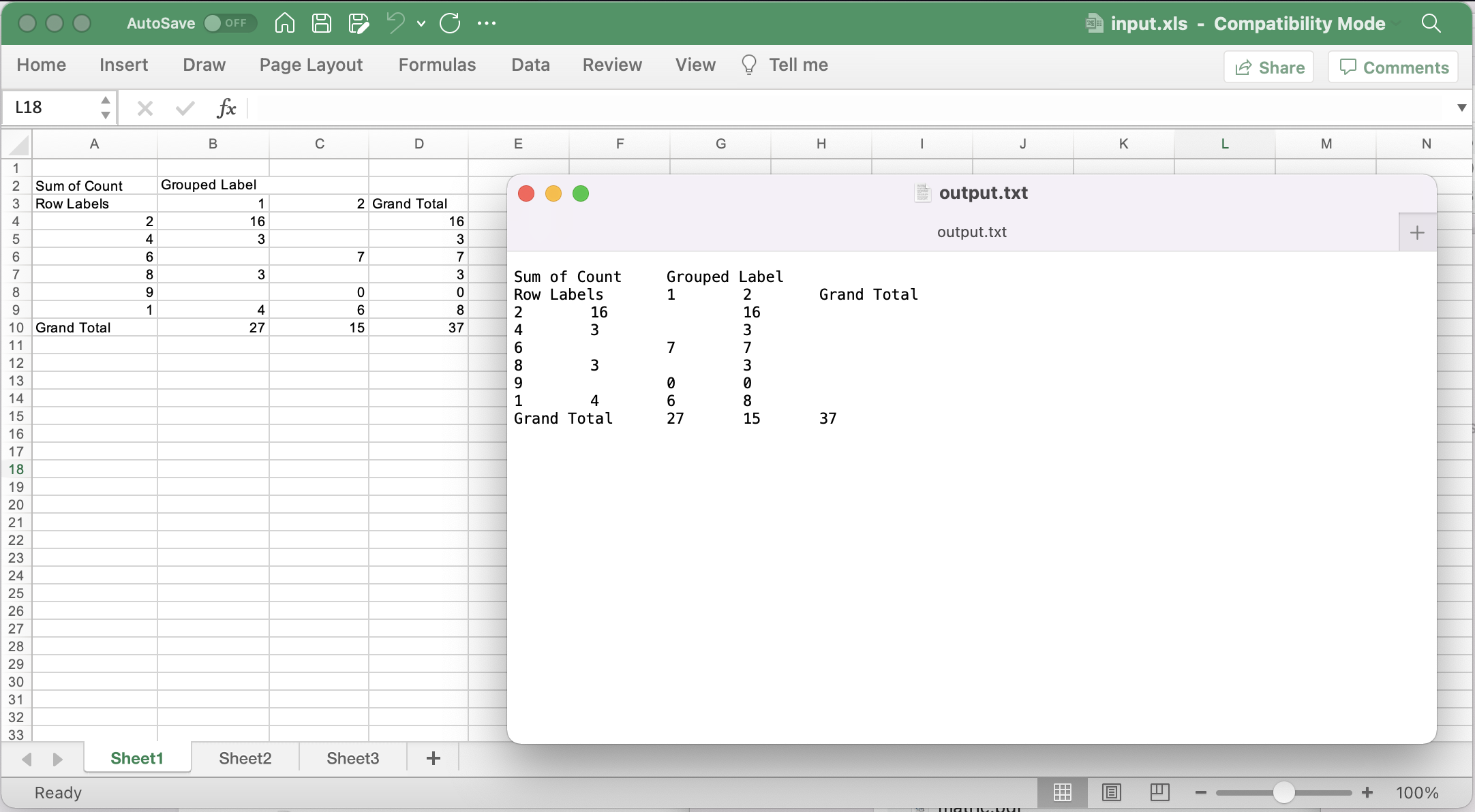
Forskoðun Excel í textabreytingar.
Hægt er að hlaða niður Excel-vinnubókinni og TXT-skránni sem myndast í ofangreindu dæmi frá input.xls og output.txt.
Excel í textaskrá með cURL skipunum
Við höfum komist að því að textaskrár eru léttar og skilvirkar til að senda yfir netið. Nú, í þessum hluta, ætlum við að umbreyta Excel skrám í textasnið með Aspose.Cells Cloud REST API og cURL skipuninni. Þessi nálgun veitir marga kosti, svo sem samhæfni við ýmis hugbúnaðarforrit og stýrikerfi, aukið gagnaöryggi og aukin skilvirkni.
Svo til að byrja, þurfum við að búa til JWT aðgangslykil byggt á skilríkjum viðskiptavinar:
curl -v "https://api.aspose.cloud/connect/token" \
-X POST \
-d "grant_type=client_credentials&client_id=bb959721-5780-4be6-be35-ff5c3a6aa4a2&client_secret=4d84d5f6584160cbd91dba1fe145db14" \
-H "Content-Type: application/x-www-form-urlencoded" \
-H "Accept: application/json"
Næsta skref er að kalla á API PostWorkbookSaveAs. Þetta API hleður inntak Excel úr skýgeymslu og vistar síðan TXT sem myndast í sömu skýgeymslu.
curl -v -X POST "https://api.aspose.cloud/v3.0/cells/myDocument(2).xlsx/SaveAs?newfilename=converted.txt&isAutoFitRows=false&isAutoFitColumns=false&checkExcelRestriction=true" \
-H "accept: application/json" \
-H "authorization: Bearer <JWT Token>" \
-H "Content-Type: application/json" \
-d "{ \"SaveFormat\": \"TXT\"}"
Lokaorð
Í þessari kennslu höfum við komist að því að Aspose.Cells Cloud SDK fyrir .NET og cURL skipanir bjóða upp á þægilega og skilvirka leið til að umbreyta Excel skrám í textasnið. Þetta getur verið sérstaklega gagnlegt þegar unnið er með stór gagnasöfn eða flóknar formúlur, þar sem textaskrár gera notendum kleift að draga út viðeigandi upplýsingar fljótt án þess að þurfa sérhæfðan hugbúnað eða forritunarkunnáttu.
Báðar þessar aðferðir veita fjölmarga kosti, þar á meðal samhæfni við ýmis hugbúnaðarforrit og stýrikerfi, aukið gagnaöryggi og aukin skilvirkni vegna smærri skráarstærða. Að auki eru Aspose.Cells Cloud SDK fyrir .NET og cURL skipanir auðveld í notkun og bjóða upp á sveigjanleika, sem gerir þær að frábæru vali fyrir fyrirtæki og einstaklinga. Með því að nýta kraft Aspose.Cells Cloud SDK fyrir .NET og cURL skipanir, geturðu fljótt og auðveldlega umbreytt Excel skrám í texta og gert gögnin þín aðgengilegri og öruggari. Byrjum í dag!
Gagnlegar tenglar
Greinar sem mælt er með
Vinsamlegast farðu á eftirfarandi tengla til að læra meira um: